
- •Введение
- •Как пользоваться этим Руководством
- •Условности и сокращения
- •Техническая поддержка и сопровождение
- •Глава 1. Аппаратная защита
- •1.1. Устройство аппаратной защиты
- •1.2. Схема защиты
- •2.1. Установка ключа аппаратной защиты
- •2.2. Копирование файлов системы на жесткий диск
- •2.3. Драйвер ключа аппаратной защиты
- •2.4. Установка шрифтов
- •2.5. Удаление
- •Глава 3. Настройка системы
- •3.1. Общая настройка
- •3.1.2. Структура и синтаксис файла KOMPAS.ini
- •3.1.3. Файлы конфигурации
- •3.1.4. Просмотр путей к системным папкам и файлам
- •3.2. Настройка конфигурации
- •3.3. Профили пользователя
- •3.4. Резервное копирование
- •3.5. Автосохранение
- •3.6. Восстановление документов системы КОМПАС
- •3.6.1. Использование резервных файлов
- •3.6.2. Использование файлов автосохранения
- •3.7. Установка прав доступа
- •Глава 4. Дистанционное перепрограммирование ключа аппаратной защиты
- •4.1. Программа КОМПАС RPS Клиент
- •4.2. Работа с КОМПАС RPS Клиент
- •4.3. Подготовка запроса на перепрограммирование ключа аппаратной защиты
- •4.4. Перепрограммирование ключа после получения ответа
- •Глава 5. Общие сведения
- •5.1. Разновидности стилей и их хранение
- •5.2. Управление стилями
- •5.2.1. Создание библиотек и наборов стилей
- •5.2.2. Общий порядок создания стилей
- •5.2.3. Удаление отдельных стилей, наборов и библиотек стилей
- •5.2.4. Номер стиля
- •5.2.5. Хранение в документе информации о стилях объектов
- •Глава 6. Пользовательский стиль линии
- •6.1. Настройка стиля линии
- •6.1.1. Стиль линии с фрагментами
- •6.2. Практика создания стилей линий
- •Упражнение 1. Создание библиотеки стилей линий
- •Упражнение 2. Создание стиля линии без фрагментов
- •Упражнение 3. Проверка созданного стиля линии
- •Упражнение 4. Создание стиля линии с фрагментами
- •Упражнение 5. Создание стиля линии с фрагментами. Самостоятельная работа
- •Глава 7. Пользовательский стиль штриховки
- •7.1. Настройка стиля штриховки
- •7.1.1. Установка параметров линии штриховки
- •7.2. Практика создания стилей штриховок
- •Упражнение 6. Создание библиотеки стилей штриховок. Самостоятельная работа
- •Упражнение 7. Создание стиля штриховки Фарфор
- •Упражнение 8. Проверка созданного стиля штриховки
- •Упражнение 9. Создание стиля штриховки Термопласт
- •Упражнение 10. Создание стилей штриховок. Самостоятельная работа
- •Глава 8. Пользовательский стиль текста
- •8.1. Настройка стиля текста
- •8.1.1. Шрифт
- •8.1.2. Табуляция
- •8.1.3. Расширенный стиль текста
- •8.2. Практика создания и редактирования стилей текстов
- •Упражнение 11. Создание библиотеки стилей текстов. Самостоятельная работа
- •Упражнение 12. Создание стилей заголовков и основного текста
- •Упражнение 13. Проверка созданных стилей текстов
- •Упражнение 14. Редактирование системных стилей текстов в текущем документе
- •Упражнение 16. Проверка настройки системных стилей текстов
- •Глава 9. Основная надпись и оформление документов
- •9.1. Общие сведения
- •9.1.1. Хранение в документе информации об оформлении
- •9.1.2. Номер основной надписи и оформления в библиотеке
- •9.1.3. Рекомендации по созданию оформлений документов
- •9.2. Создание основной надписи
- •9.2.1. Общие приемы настройки таблиц
- •9.2.2. Настройка расширенного формата ячеек
- •9.2.3. Задание положения таблиц на листе
- •9.3. Дополнительные приемы создания основной надписи
- •9.3.1. Предварительная подготовка таблиц
- •9.3.2. Использование прототипов основных надписей
- •9.4. Создание оформления
- •9.4.1. Настройка оформления
- •9.5. Особенности оформления текстовых документов
- •9.6. Шаблоны документов
- •Глава 10. Практика создания оформлений
- •10.1. Приемы работы с библиотеками оформлений
- •Упражнение 17. Создание библиотеки оформлений. Самостоятельная работа
- •Упражнение 18. Копирование оформлений между библиотеками
- •10.2. Оформление чертежей
- •10.2.1. Основные надписи
- •Упражнение 19. Создание изображения таблицы во фрагменте
- •Упражнение 20. Основная надпись для первого листа
- •Упражнение 21. Основная надпись для последующих листов
- •10.2.2. Оформления
- •Упражнение 22. Оформление для первого листа
- •Упражнение 23. Оформление для последующих листов
- •10.2.3. Проверка правильности оформлений
- •Упражнение 24. Контроль созданных оформлений
- •10.3. Оформление текстовых документов
- •Упражнение 25. Оформление для текстового документа
- •Глава 11. Файл пользовательских меню
- •11.1. Структура файла
- •11.2. Синтаксис файла
- •Глава 12. Справочный файл плотностей
- •Глава 13. Файл кодов и наименований
- •Указатель терминов
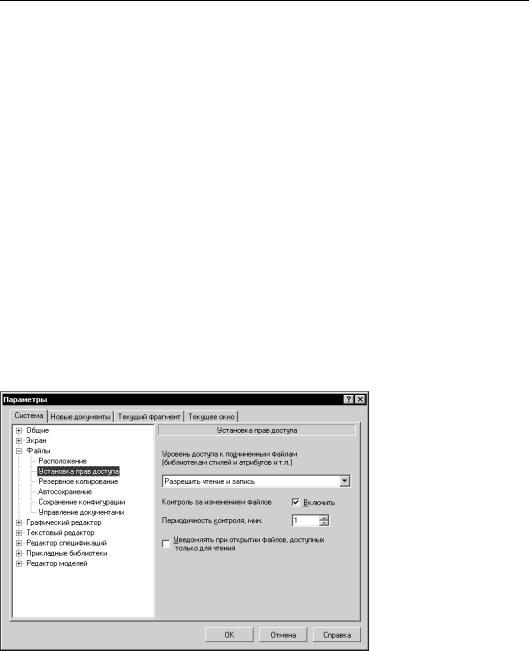
Глава 3. Настройка системы
Если система была запущена двойным щелчком по файлу, редактировавшемуся в мо! мент аварийного выхода (назовем его файл Х), то восстановление документа (документа Х), записанного в этом файле, не происходит — документ Х открывается в том виде, в котором он был записан на диск в последний раз. Если в момент аварийного выхода в КОМПАС!3D были открыты другие документы, они восстанавливаются. Удаляются все файлы автосохранения, кроме того, который соответствует файлу Х. Этот файл авто! сохранения остается на прежнем месте и не изменяется ни при каких операциях с фай! лом Х.
Таким образом, после «неправильного» запуска необходимо выполнить следующие действия.
1.Сохранить все восстановленные документы.
2.Документ Х закрыть без сохранения.
3.Закрыть систему.
4.Запустить систему альтернативным способом.
5.Сохранить документ Х, восстановленный из файла автосохранения, соответствующего файлу Х.
3.7.Установка прав доступа
Вы можете установить нужные параметры доступа и контроля файлов КОМПАС!3D V9, которые используются одновременно на нескольких компьютерах сети.
Кроме того, с помощью на! стройки уровня доступа вы сможете защитить откры! тые файлы документов от случайного удаления или переименования.
Установка прав доступа к файлам производится в диалоге (рис. 3.7), вызывае! мом командой Сервис –
Параметры... – Система – Файлы – Установка прав доступа. Элементы управ! ления этого диалога пред! ставлены в таблице 3.5.
Рис. 3.7. Диалог настройки прав доступа
37
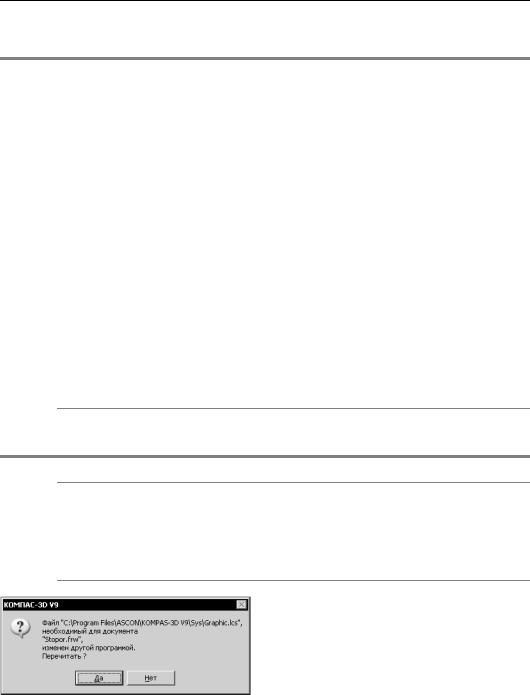
Часть I. Установка и настройка системы
Табл. 3.5. Диалог настройки прав доступа
Элемент |
Описание |
|
|
Уровень доступа |
Список, позволяющий настроить права доступа к подчиненным |
к подчиненным |
файлам (библиотекам стилей, фрагментам, вставленным внешней |
файлам |
ссылкой и т.п.). Варианты уровней доступа представлены в |
|
таблице 3.6. |
Контроль |
Опция, управляющая контролем изменений совместно |
за изменением |
используемых файлов. Она доступна, если разрешены чтение и |
файлов |
запись открытых или подчиненных файлов. Включение этой опции |
|
означает, что система будет проверять, не был ли файл изменен |
|
кем!то из других пользователей. При положительном результате |
|
проверки на экране появится сообщение с предложением |
|
перечитать файл (рис.3.8). Перед сохранением измененного файла |
|
дополнительный контроль не производится. |
Периодичность |
Интервал времени между проверками. |
контроля, мин |
|
Уведомлять при Опция позволяет управлять оповещениями при открытии файлов, открытиифайлов, доступных только для чтения. По умолчанию опция выключена.
доступных только для чтения
Табл. 3.6. Уровни доступа к открытым файлам
Уровень Описание
Разрешить чтение Разрешает только чтение открытых файлов документов. До того момента, пока документ не будет закрыт в КОМПАС!3D V9, его файл нельзя перезаписать, но можно скопировать.
Разрешить чтение Разрешает любые операции с открытыми файлами документов и запись (копирование, переименование, перезапись, удаление и т. д.).
Сообщение с предложением перечитать файл (рис.3.8) содержит полное имя совместно ис! пользуемого файла и запрос на его перечитыва! ние.
Кнопка Да позволяет подтвердить перечитыва! ние. В этом случае актуальным будет считаться Рис. 3.8. файл, измененный другим пользователем. В ре! зультате перечитывания сделанные в подчинен!
ном файле изменения будут переданы в документы, которые используют этот файл и от! крыты в данный момент на вашем компьютере. Например, другой пользователь отредактировал библиотеку стилей линий, изменив цвет у стиля №5. Если в документе,
38

Глава 3. Настройка системы
открытом на вашем компьютере, есть линии с этим стилем, то в результате перечитыва! ния библиотеки их цвет изменится.
Кнопка Нет позволяет отказаться от перечитывания файла. Это означает лишь, что пе! речитывание не будет произведено немедленно. При последующем открытии документа, использующего подчиненный файл, все изменения, сделанные в этом файле, будут без! условно переданы в открываемый документ.
3.8.Рекомендуемая настройка системы КОМПАС 3D V9 при коллективной работе
В настоящем разделе даны некоторые рекомендации по организации коллективной ра! боты пользователей в системе КОМПАС. Прежде, чем приступать к выполнению этих ре! комендаций, необходимо ознакомиться с предыдущими разделами главы 3.
Использование предлагаемых рекомендаций позволяет организовать работу в системе КОМПАС таким образом, чтобы выполнялись следующие требования.
▼Единство оформления всех выпускаемых документов (как бумажных, так и электрон! ных): некоторые предприятия имеют собственные стандарты на документацию, корпора! тивные шаблоны, формы и т.п.
▼Централизованное хранение документации.
Для настройки системы КОМПАС!3D V9 при коллективной работе выполните следующие действия.
1.На каком!либо компьютере сети (например, на сервере) организуйте общий ресурс. Он должен быть разделен на четыре части.
▼Папка для оригиналов документов.
▼Папка для резервных копий документов.
▼Папка для конфигурационных файлов.
▼Папка для системных файлов.
2.Подключите созданный общий ресурс к рабочим местам КОМПАС как сетевой диск — это упростит смену расположения ресурса, если она потребуется.
3.На одном из рабочих мест выполните настройку системы КОМПАС требуемым образом. Особое внимание обратите на следующие объекты настройки.
▼Установка прав доступа (см. раздел 3.7 на с. 37).
▼Резервное копирование (см. раздел 3.4 на с. 32). Для размещения копий указывайте подпапки папки для резервных копий, расположенной на общем ресурсе.
▼Управление документами. В диалоге настройки управления документами рекомендуется выключить опцию Приводить имена документов к UNC.
Настройки системы будут сохранены в файле *.cfg. По умолчанию он называется
KOMPAS.cfg.
4.Перенесите файл *.cfg, содержащий сделанные настройки, в папку для конфигурацион! ных файлов, расположенную на общем ресурсе.
5.На одном из рабочих мест КОМПАС настройте оформления документов, стили, тексто! вые шаблоны, пользовательские меню и другие системные файлы, входящие в комп!
39
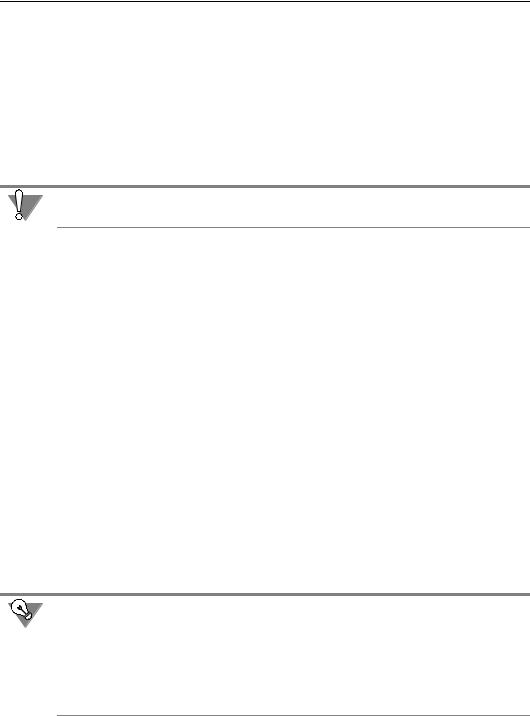
Часть I. Установка и настройка системы
лект поставки (по умолчанию все эти файлы располагаются в подпапке SYS главной пап! ки системы). При необходимости вы можете создать собственные библиотеки оформлений и стилей.
6.Перенесите все содержимое папки SYS (в том числе отредактированные или созданные вами файлы) в папку для системных файлов, расположенную на общем ресурсе.
7.Настройте новые документы с учетом требований, предъявляемых к документации на ва! шем предприятии.
Настройки новых документов будут сохранены в файле *.prj. По умолчанию он называ! ется KOMPAS.prj.
Выполнение настроек, перечисленных в пп. 5 и 7, требует опыта работы с системой КОМ! ПАС.
8.Перенесите файл *.prj, содержащий сделанные настройки, в папку для конфигурацион! ных файлов, расположенную на общем ресурсе.
9.Создайте файл KOMPAS.ini с секцией [Directories]. 9.1. В ключе CFG укажите путь к файлу *.cfg.
9.1.В ключе PRJ укажите путь к файлу *.prj.
9.2.В ключе SYS укажите путь к папке для системных файлов.
9.3.В ключе WORK укажите путь к папке для оригиналов документов.
10.Скопируйте полученный файл KOMPAS.ini на каждое рабочее место КОМПАС, разместив его в той же папке, где находится файл KOMPAS.exe.
Единство оформления документов при использовании описанной настройки достигает! ся за счет следующих факторов:
▼на всех рабочих местах одинаковы настройки вновь создаваемых документов, поскольку эти параметры берутся из одного и того же файла *.prj,
▼оформления документов, начертание линий, текстов, штриховок, вид и содержимое шаблонных надписей и других стандартных объектов одинаковы, так как используются одни и те же системные файлы,
▼толщина линий в бумажных документах, а также набор выводимых на печать объектов одинаковы, так как соответствующая информация берется из одного и того же файла
*.cfg.
Для достижения единства оформления документации можно использовать шаблоны КОМПАС документов.
Создав необходимые шаблоны (или отредактировав входящие в комплект поставки), разместите их в отдельной папке на общем ресурсе. Для упорядочения массы шаблонов и удобства их поиска эта папка может иметь подпапки.
В ключе TEMPLATES в секции [Directories] файла KOMPAS.ini укажите путь к папке шаблонов.
Централизованное хранение документации при использовании описанной настройки до! стигается благодаря тому, что при открытии и сохранении документов на всех рабочих
40
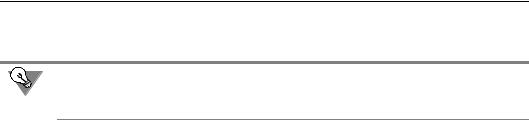
Глава 3. Настройка системы
местах автоматически предлагается одна и та же папка — папка для оригиналов доку! ментов.
Чтобы управление документами (поиск, архивирование и др.) было более удобным, ре! комендуется хранить их упорядоченно. Можно распределять документы по папкам в со! ответствии с принадлежностью их к тому или иному проекту и т.п.
41
